Excel中的公式很强大,这是有目共睹的事情。在Excel中遇见难以解决的问题时,换个思路,换种方法就可以搞定,只是需要花费些精力和时间。如果想提高自己的办公效率,就要在平时的学习中积累一些有用的小技巧。
今天给大家介绍一个Excel中隐藏的函数Evaluate。通过Evaluate这个函数,可以直接计算单元格中算式。接下来具体看一下Evaluate函数怎么使用。

第一步
我们看到单元格B列中是各种各样的算式,怎么将这些算式计算出结果呢?
首先需要选中单元格C2,在菜单栏公式选项卡中,点击定义的名称功能区中的定义名称,弹出新建名称窗口。
在名称对应的文本框中输入纵向计算。名称是自拟的,可根据个人需要而定,只要使用起来方便想怎么定义怎么定义。
在引用位置对应的文本框中输入函数“=Evaluate(B2)”,其中B2是算式所在的单元格。点击确定按钮完成设置。
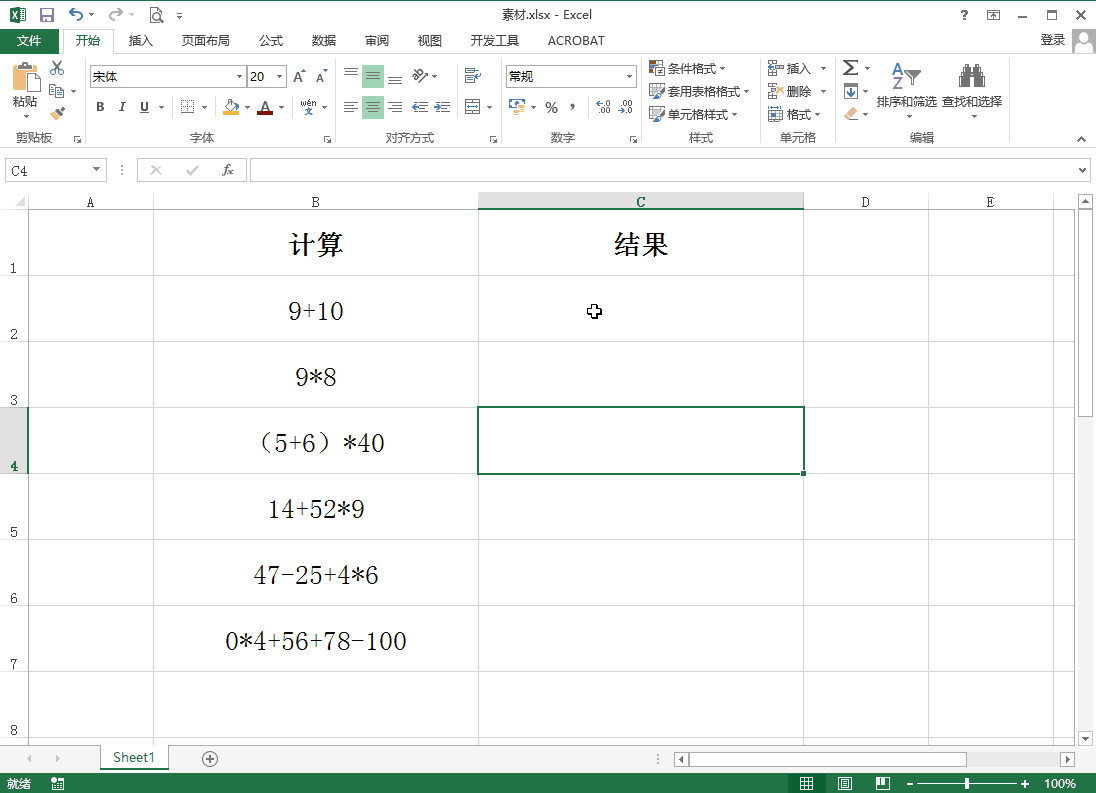
第二步
选中单元格C2后,接着点击定义的名称功能区中的用于公式,在下拉菜单中找到纵向计算,并点击选用。C2单元格中会出现一个公式,按下键盘上的Enter键既可以计算啦,输出的结果就是B2单元格中的值。
将鼠标指针移动至C2单元格右下角后,指针变成“+”后,向下拖动实现公式填充,当然只能实现纵向填充,如果想实现横向填充,请看接着向下看。

第三步
如果想实现横向填充,需要再重新定义名称。这时需要注意的是,选中B3单元格后,再按照第一步的流程进行操作。

备注
怎么删除多余或者不用的定义名称呢?点击定义的名称功能区中的名称管理器,选中需要删除的定义名称后,点击删除即可。如果不小心删错定义名称,可以点击撤销后还原定义名称。

点击关注、转发和收藏,有更多计算机小技巧等着您来发现。

没钱好用
这什么版本的?我用的16版没有这个函数
这个功能不错,回去试试
要开VBA宏的。太危险了,很多人不敢开。